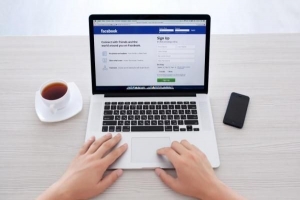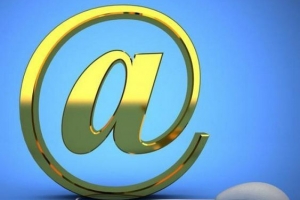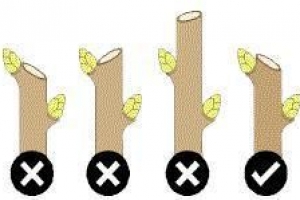Sådan frigør du plads på iCloud i 5 trin

Hvis du bruger en Æble enhed, især en iPhone eller en iPad, du er sikker på at kunne lide iCloud opbevaringssystem. Den har 5 GB plads, der forhindrer din mobilhukommelse i at blive chok-a-block efter blot et par snaps. Men hvad i alverden kan man gøre, når de 5 GB også er brugt op? Skal du ty til at købe mere lagerplads fra Apple? Nå, ja, det skal du måske. Vi er dog sikre på, at du har ting i skyen, der optager unødvendig plads, som du kan slette først. OneHowTo.dk forklarer hvordan man frigør plads på iCloud.
1. Gå til Indstillinger på din iOS-enhed, og vælg iCloud. Når du er der, klik på "Opbevaring" og vælg derefter "Administrer opbevaring".

2. Hvis du har en gammel iPhone eller iPad, du ikke længere bruger, er det meget muligt, at sikkerhedskopien til denne enhed stadig optager plads i iCloud. I "Administrer opbevaring", den første ting, du vil se, er listen over enheder, der er knyttet til din konto under den, der er knyttet til den konto til iCloud under "Sikkerhedskopier". Hvis der er en gammel sikkerhedskopi, klik på "Slet backup".
3. Der kan være ting, du kan gøre med at slette i din eksisterende Backup også. Klik på enheden og dens sidste sikkerhedskopi, og du vil se alt, hvad du gemmer på iCloud, når du laver kopier. Hvis noget er noget, du ikke rigtig har brug for, skal du fravælge det. Den næste sikkerhedskopi vil ikke længere være knyttet til disse elementer. Til din nye iphone vil denne artikel forklare, hvordan du sikkerhedskopierer din iPhone med nemme at følge trin.
4. Ud over sikkerhedskopier er en anden faktor at overveje med hensyn til opbevaring, fotoplads. Undgå at gemme dem på din enhed; i stedet vælge en plads til dem i en anden cloud lagerplads. Først skal du fravælge "Fotobibliotek" i "Sikkerhedskopier" for at frigøre plads.
5. For at forhindre, at de billeder, du tager, bliver uploadet automatisk til iCloud, skal du gå til Indstillinger>iCloud>Fotos og fravælg Fotostream. For at gemme billeder i skyen kan du vælge en af følgende tjenester, hvoraf de fleste er gratis:
- Flickr
- OneDrive til iOS
Hvis du vil læse lignende artikler til Sådan frigør du plads på iCloud i 5 trin, vi anbefaler, at du besøger vores Elektronik kategori.